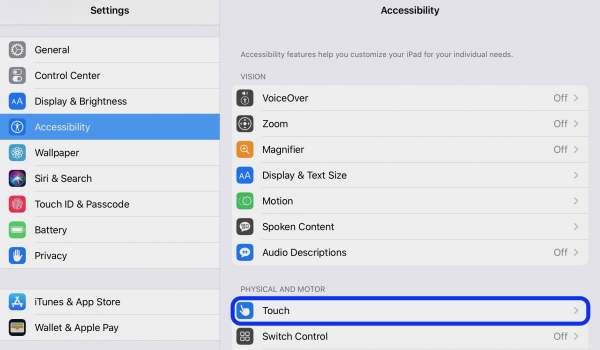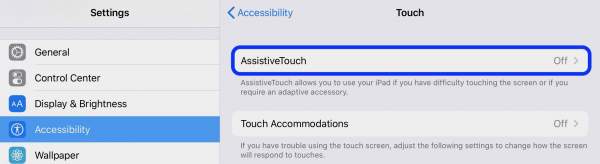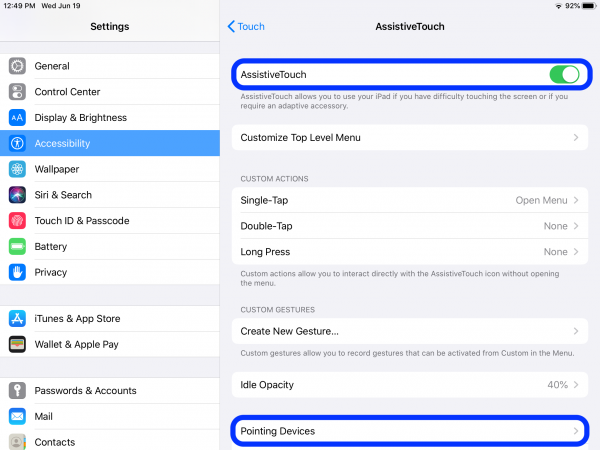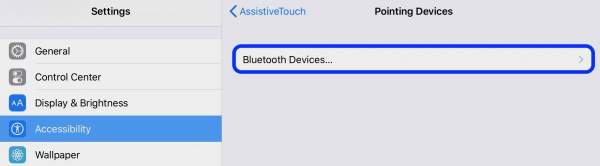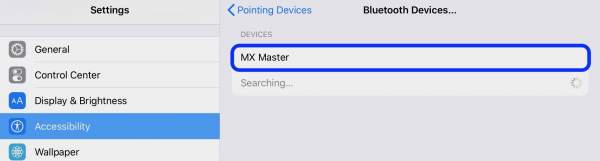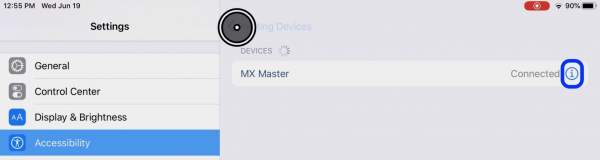Как на iPhone и iPad с iOS 13 использовать мышь
Хотя по умолчанию поддержка мыши не включена, Apple предоставила её долгожданную поддержку для iPhone и iPad с iOS 13. Первый выпуск новой версии операционной системы принесет поддержку мыши в качестве функции доступности. Теперь к устройствам легко подключить и включить функции мыши, а iPad даже может работать с пользовательскими кнопками быстрого доступа на мышах, таких как MX Master 2S от Logitech.
1) Откройте Настройки, затем выберите Доступность.
2) Затем нажмите сенсорный, после чего выберите AssistiveTouch и включите его.
3) Ниже нажмите указательные устройства
4) Выберите устройства Bluetooth.
5) Установите для мыши Bluetooth, найдите и выберите его, когда он появится на вашем iPad или iPhone.
Ниже приведены инструкции по настройке мышки и подробное пошаговое руководство.
Вот таким вот достаточно простым способом можно настроить мышку на iPhone и iPad. Пользуйтесь на здоровье!)
Как включить и использовать мышь на iPad и iPhone
1) Откройте Настройки, затем выберите Доступность.
2) Затем нажмите сенсорный, после чего выберите AssistiveTouch и включите его.
3) Ниже нажмите указательные устройства
4) Выберите устройства Bluetooth.
5) Установите для мыши Bluetooth, найдите и выберите его, когда он появится на вашем iPad или iPhone.
Инструкция по настройке мыши в картинках
Ниже приведены инструкции по настройке мышки и подробное пошаговое руководство.
Вот таким вот достаточно простым способом можно настроить мышку на iPhone и iPad. Пользуйтесь на здоровье!)
Читайте также
Как собрать рабочий компьютер в форм-факторе Mini-ITX (mITX) (полная инструкция)
Как собрать бюджетный игровой компьютер в 2023 году своими руками (все этапы)
Обзор iOS 14 - всё про новую систему от Apple
Ошибка при запуске приложения 0xc000007b - как исправить
Сравнение iPhone 6, 6s и 7 против iPhone SE: стоит ли обновляться?
Как установить iOS 13 Golden Master на iPhone через iTunes
Всё что нужно знать про презентацию Apple 2019 с новым IPhone 11 и iOS 13